これは、Windowsユーザーから、いきなりMacユーザーにグレードアップした小生の奮闘記だす、今回は、マイクロソフト365の1ヶ月無料版を使ってみた その3だす(2021/9/23)
はじめに
iMacを使い始めてから仕事効率が上がっているだすが、
エクセルが使えないのがかなりストレスだす(>_<)
そこで、思い切ってiMacにマイクロソフト オフィスを入れてみることにしただす
マレーシアのマイクロソフト365 Familyは、1ヶ月無料で使えるだすので、その様子を紹介するだす
※申し込み及び、iMacへのインストールについては、こちら
※Windows PCへのインストールについては、こちら
今回の記事は、iPadへのダウンロードの様子だす
ダウンロード前
オフィスのダウンロード前に、iPadで共有デスクトップ上にあるエクセルファイルを開いてみると、、、
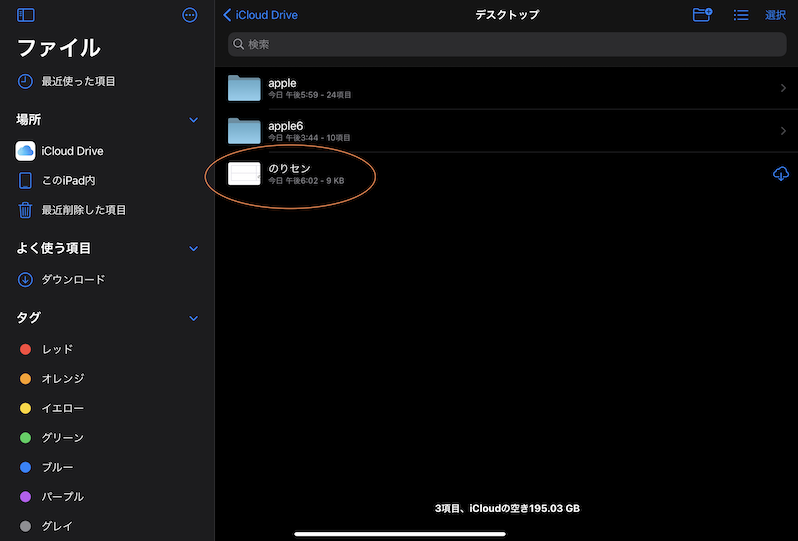
まるでPDFファイルのように見えるだす
もちろん、編集は全くできず、読み取り専用だす
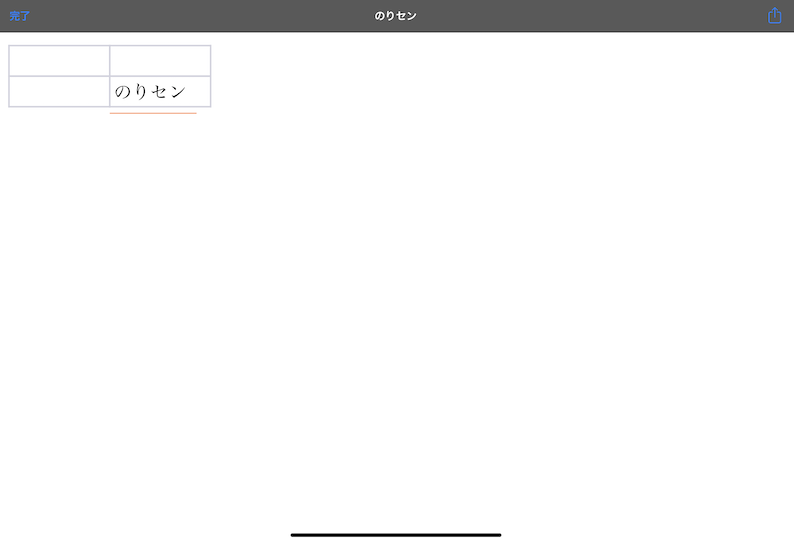
アプリをダウンロード
マイクロソフト365では、同じアカウントで同時に異なる端末5台で同時利用可能だす
前回はWindows PCにインストールしただすが、今回はiPadだす
iPadで「App Store」を開き、「microsoft office」にて検索
「Microsoft Office」の「GET」をタップしてダウンロードするだす
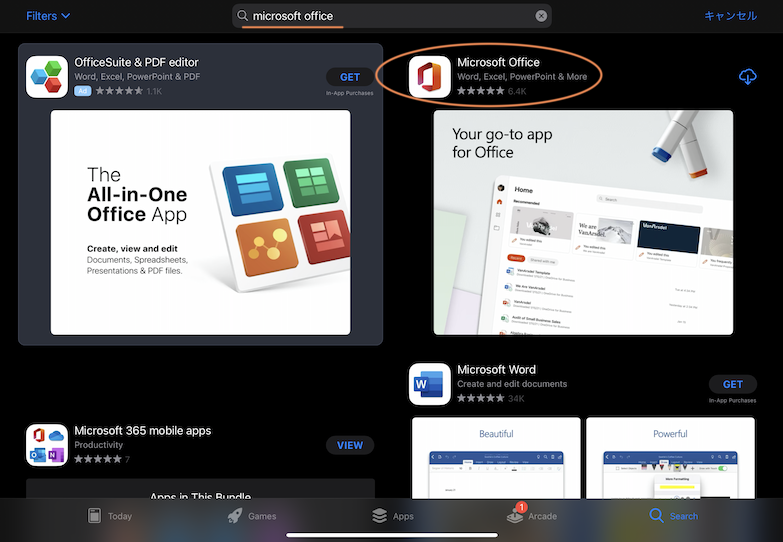
ダウンロード完了後、「OPEN」をタップしアプリを開くだす
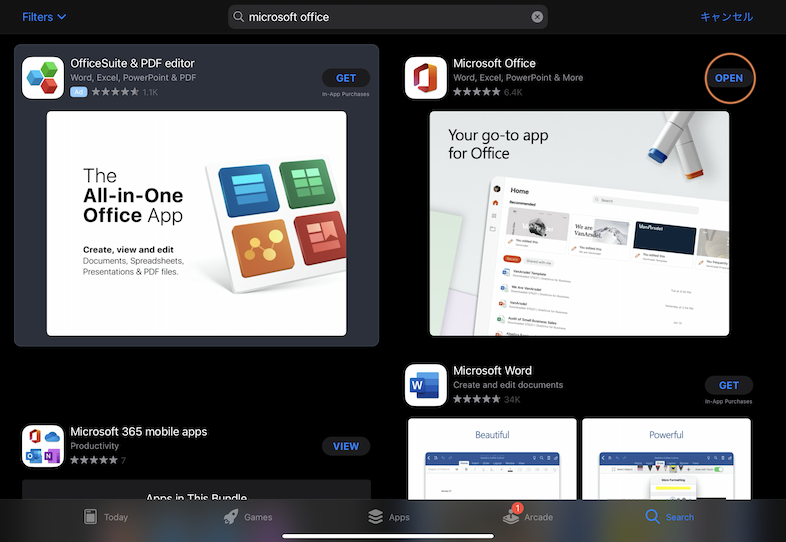
「既存のMicrosoft 365 ユーザの場合はサインインしてください」をタップ

Microsoftアカウントのメアドを入力し、「次へ」をタップ
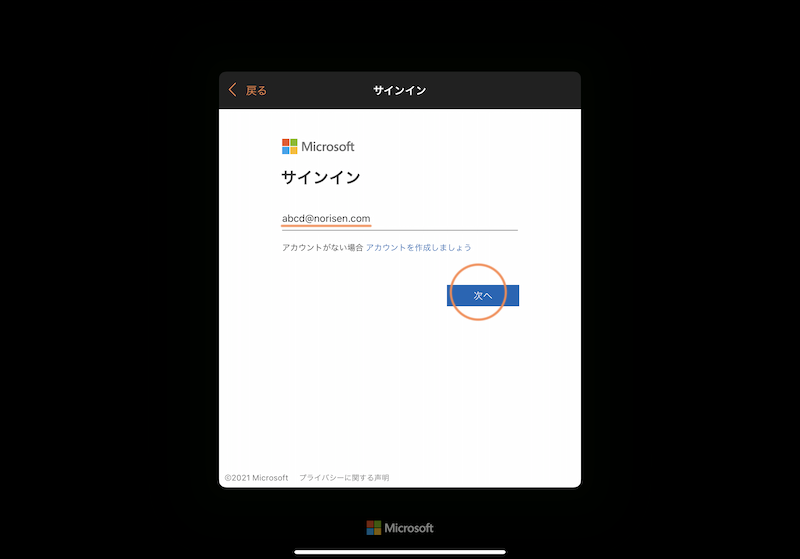
パスワードを入力し、「サインイン」をタップ

「後で」をタップ
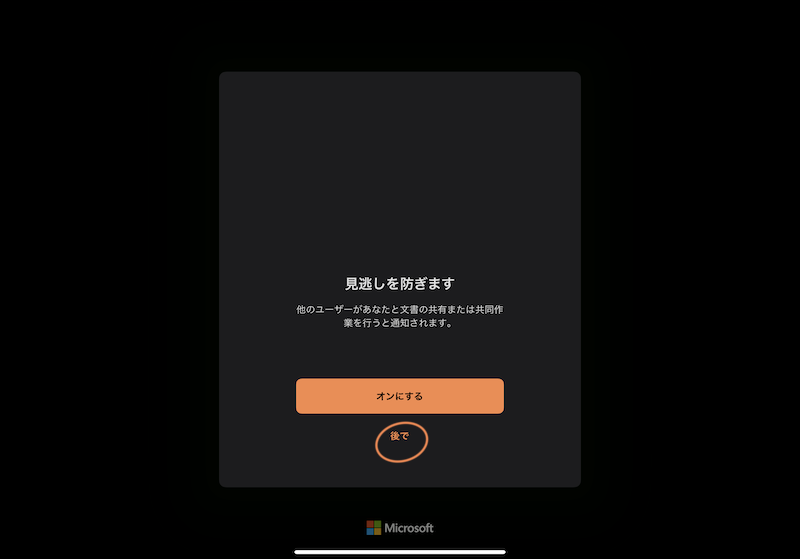
準備が完了し、「ドキュメントを作成および編集する」をタップすると、
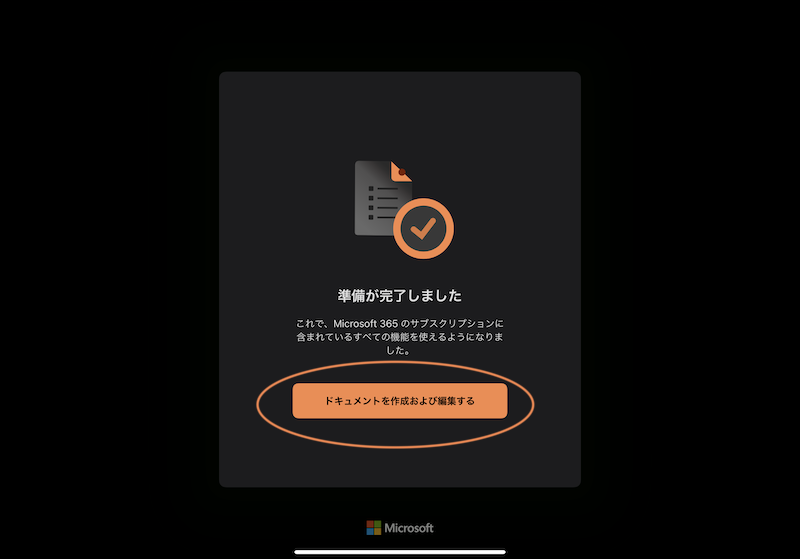
オフィスのホーム画面になるだす
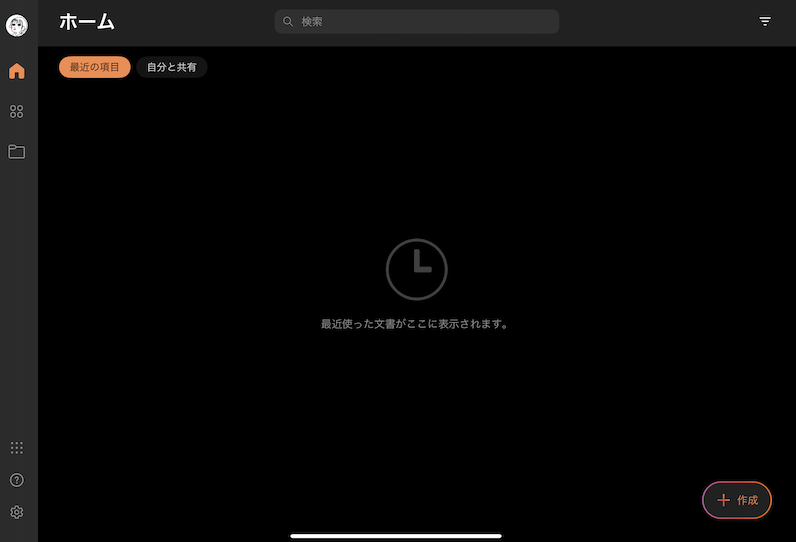
編集してみる
iPadで共有デスクトップ上にあるエクセルファイルを開いてみると、、、
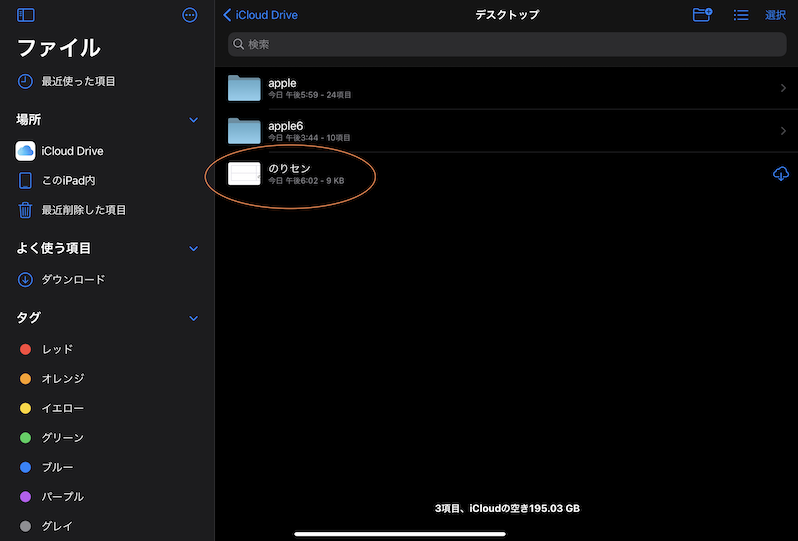
こんな表示になるだす
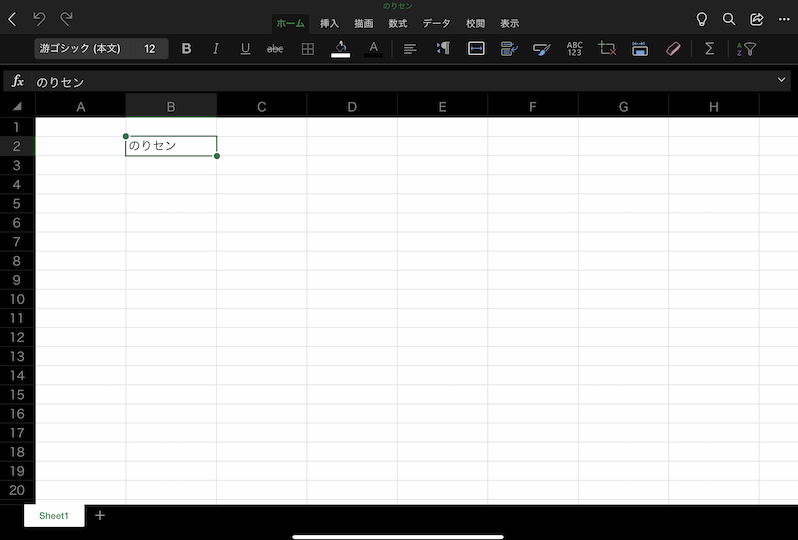
もちろん、書き込みもでき、
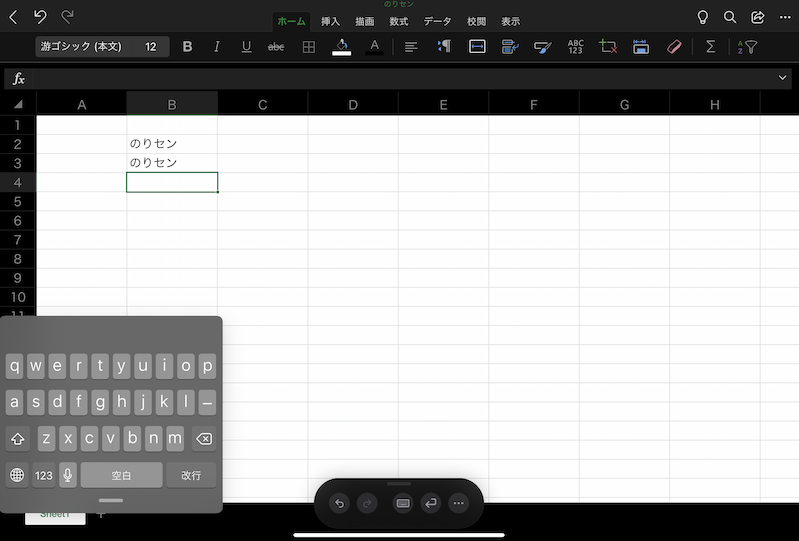
上書き保存もできるだす(*´艸`*)
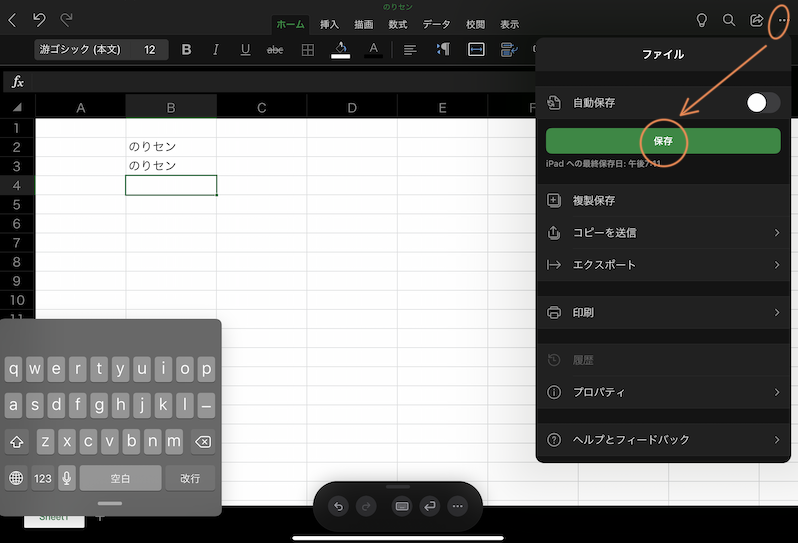
iMacで開くとこの通り、上書きが反映されているだす\(^o^)/
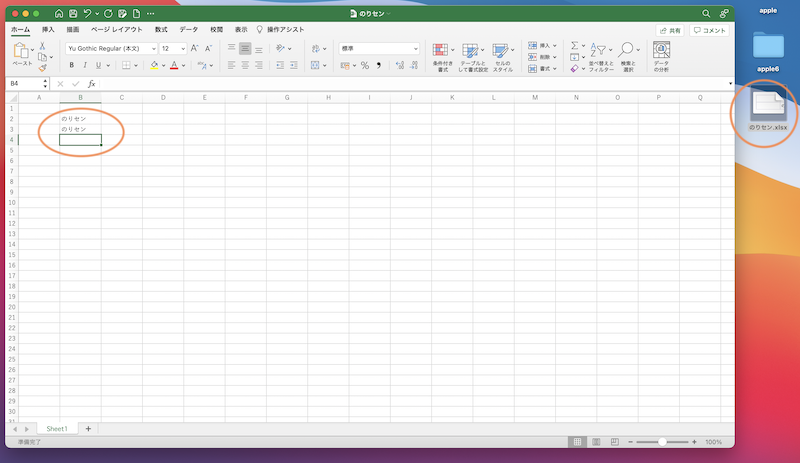
終わりに
マイクロソフト365は、同時に5台の端末を使うことができるだす
次回はiPhoneにダウンロードしてみるだす(*´艸`*)

最近のコメント